Al aprender cómo hacer una lluvia de ideas en Word, podrás encaminar todos los proyectos que tienes en mente. Recuerda que este diagrama está diseñado para representar de forma ordenada las opiniones sobre un tema o concepto.
Lo mejor de todo es que, al usar esta herramienta de Microsoft como base para tu próxima lluvia de ideas, no demorarás en ver los inicios de lo que podría ser un gran proyecto. Gracias a las funciones de Word, este proceso se vuelve más rápido y sencillo de lo que realmente es.
Entonces, ¿estás listo para comenzar? A continuación, te explicaremos paso a paso cómo se hace una lluvia de ideas en Word a través de un SmartArt y con gráficos simples. Si te quedas hasta el final, encontrarás una plantilla de lluvia de ideas que puedes descargar gratis para construir tu propio diagrama aún más rápido. ¡Sigamos!
¿Cómo se hace una lluvia de ideas en Word paso a paso?
Uno de los métodos más efectivos de aprender cómo hacer una lluvia de ideas en Word es con la función de SmartArt. De acuerdo a la página de soporte de Microsoft, esta función te servirá “para hacer una representación visual de la información de forma rápida y sencilla”.
Además, puedes elegir numerosos diseños para transmitir eficazmente tus mensajes o ideas. Gonzalo Figari, profesor del curso de creatividad para publicistas y no publicistas, sugiere ir anotando todas las cosas que se te ocurren, lo que sientes y, sobre todo, los temas que le interesan al grupo objetivo.
Ahora sí, revisemos el procedimiento para hacer una lluvia de ideas con esta herramienta:
1. Primero, abre Microsoft Word.
2. Ve hacia la barra de herramientas y haz clic en el botón “Insertar”.
3. Luego, selecciona la opción SmartArt.
4. En seguida, haz clic en la opción Ciclos y escoge el diseño Radial.
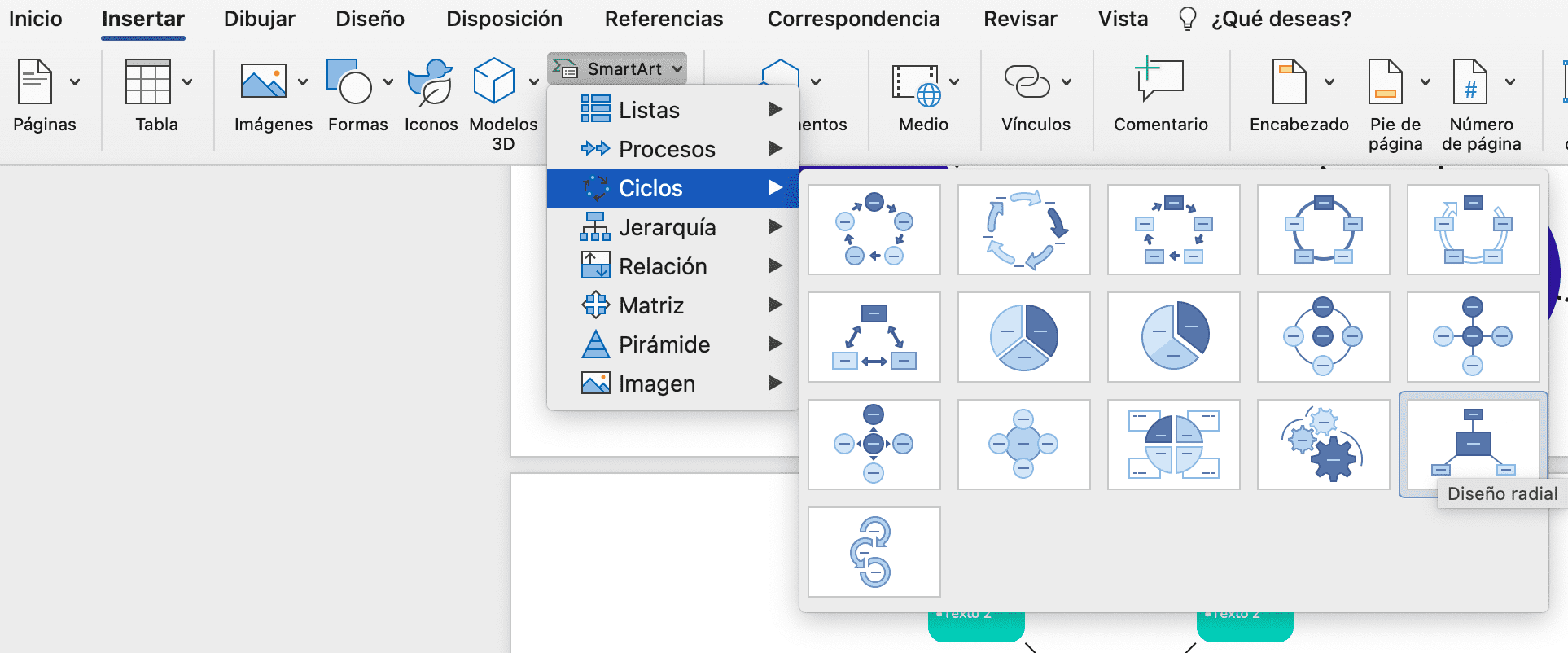
El diseño Radial es uno de los más utilizados para hacer una lluvia de ideas, ya que está diseñado para presentar datos relacionados con un tema o idea central. Funciona de la siguiente manera:
- El texto de nivel 1 superior aparece en el centro.
- El texto de nivel 2 aparece en las formas adyacentes.
- Puedes utilizar hasta 7 formas de nivel 2.
Por cierto, considera utilizar siempre pequeños textos al hacer una lluvia de ideas, pues se aprecian mucho mejor en este formato de SmartArt. A continuación, te mostramos cómo se ve este diseño:

Bien, sigamos aprendiendo cómo se hace una lluvia de ideas en Word.
5. Haz clic derecho sobre el mapa de lluvia de ideas y selecciona “Más opciones de diseño”.
6. Después, ingresa a “Ajustes de texto” y escoge la alternativa “Delante del texto” para mover con facilidad tu diagrama de lluvia de ideas.

7. Ingresa en la parte izquierda todo el contenido en texto.
8. Empieza colocando el nombre del tema principal del esquema de lluvia de ideas.

9. Luego, utiliza estos comandos para agregar o quitar información en tu mapa de lluvia de ideas en Word:
- La opción “+” sirve para agregar una nueva categoría o subcategoría.
- La opción “-” te permite eliminar la categoría o subcategoría.
- Las flechas (arriba, abajo, izquierda y derecha) son útiles para mover una categoría o subtema de posición o de rango.

10. Finalmente, escoge los colores, los íconos y las fuentes de tus textos para mejorar el estilo visual de la lluvia de ideas de tu proyecto.
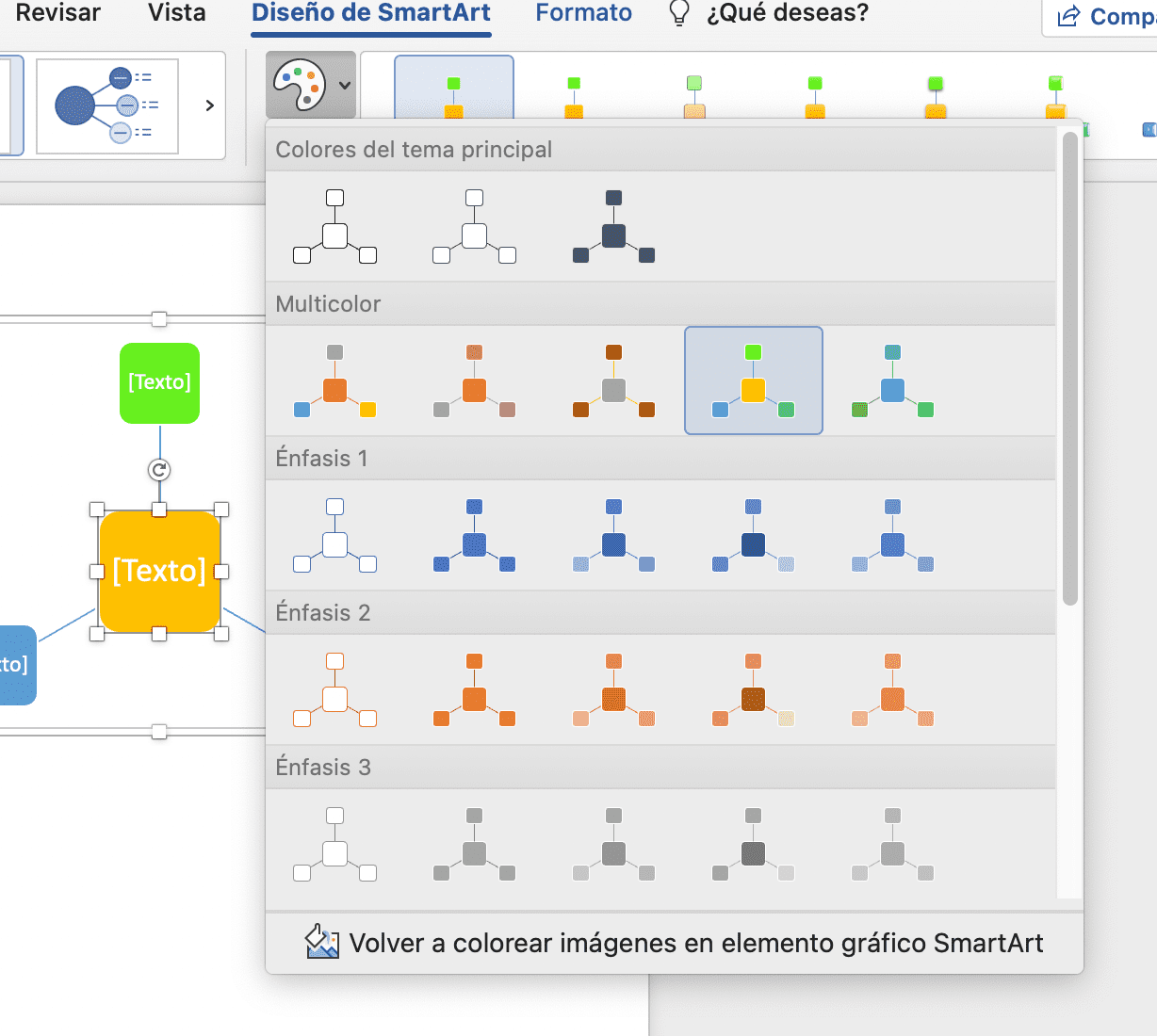
¿Cómo hacer una lluvia de ideas en Word de forma manual?
La gran diferencia entre utilizar el formato SmartArt y hacer una lluvia de ideas manual, recae sobre el hecho de que la última opción es más personalizable, por lo tanto, tienes la libertad de agregar contenido como desees.
Recuerda que, según el blog oficial de Hubspot, esta es una de las técnicas de creatividad más efectivas para generar ideas espontáneas, relajadas y horizontales. Así pues, el diseño de tu próxima lluvia de ideas debe ser lo más flexible que se pueda.
Revisemos cómo realizar una lluvia de ideas en Word de forma manual:
1. Abre un documento en Microsoft Word.
2. Ve hacia la barra de herramientas > haz clic en Formato > Orientación > Horizontal. De este modo, podrás diseñar el diagrama de lluvia de ideas con mayor facilidad y tendrás mejor visión del contenido.

3. Dirígete hacia la pestaña “Insertar” en la barra de herramientas y dale clic a “Formas”.
4. Selecciona la opción “Elipse”, que está ubicada en formas básicas.
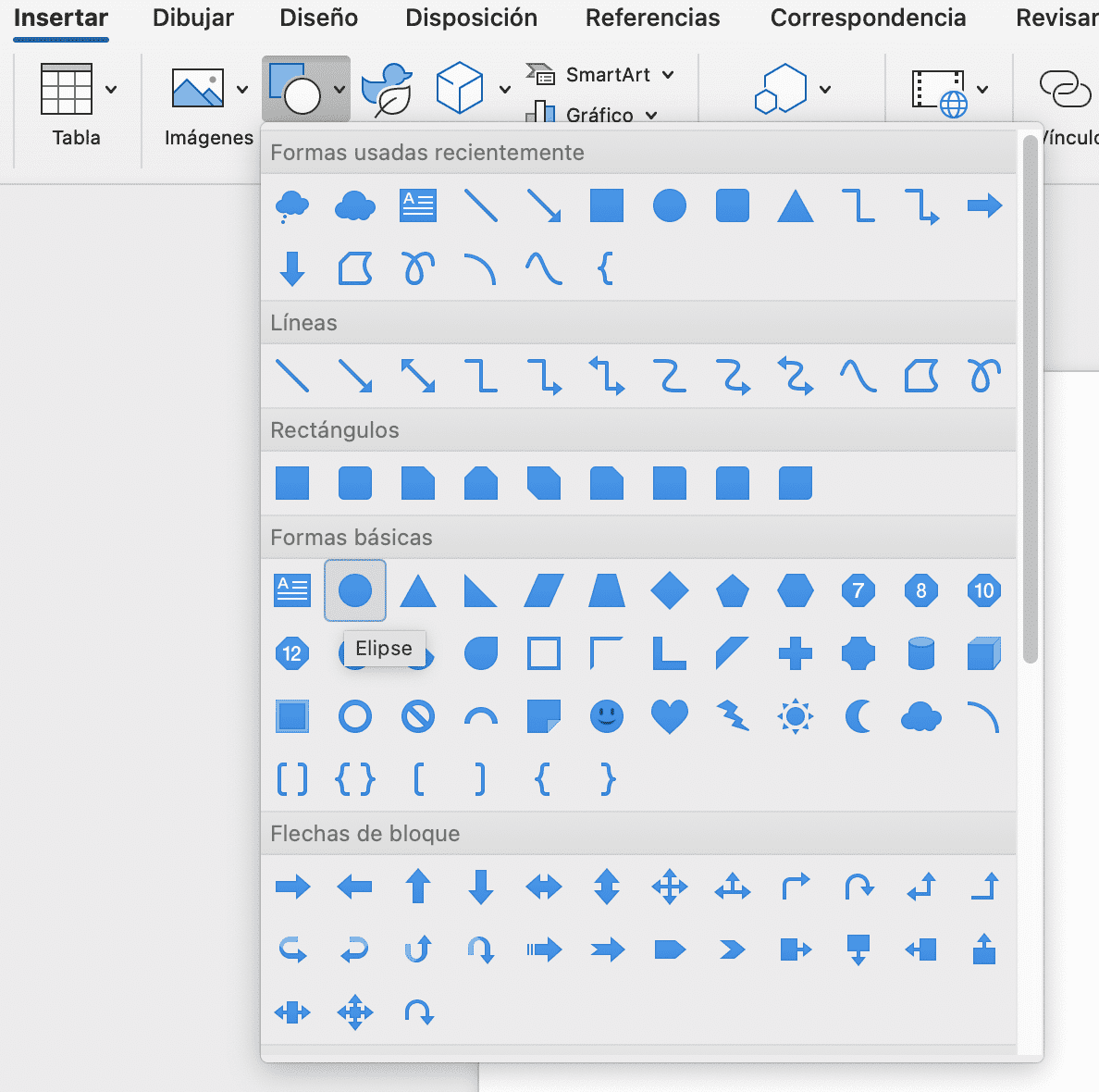
5. Presiona la tecla Shift y adecúa el círculo al tamaño que prefieras.
6. Copia tu primer círculo utilizando ctrl + C. Pégalo en la hoja usando ctrl + V.
7. Selecciona el segundo círculo del diagrama de lluvia de ideas en Word y hazlo más grande.
8. Dale doble clic a tu círculo y, en la parte superior del esquema de lluvia de ideas en Word, selecciona “Formato de forma”.
9. Escoge, dentro de la opción de “Relleno de forma”, los colores que quieras utilizar para realizar tu lluvia de ideas en Word.
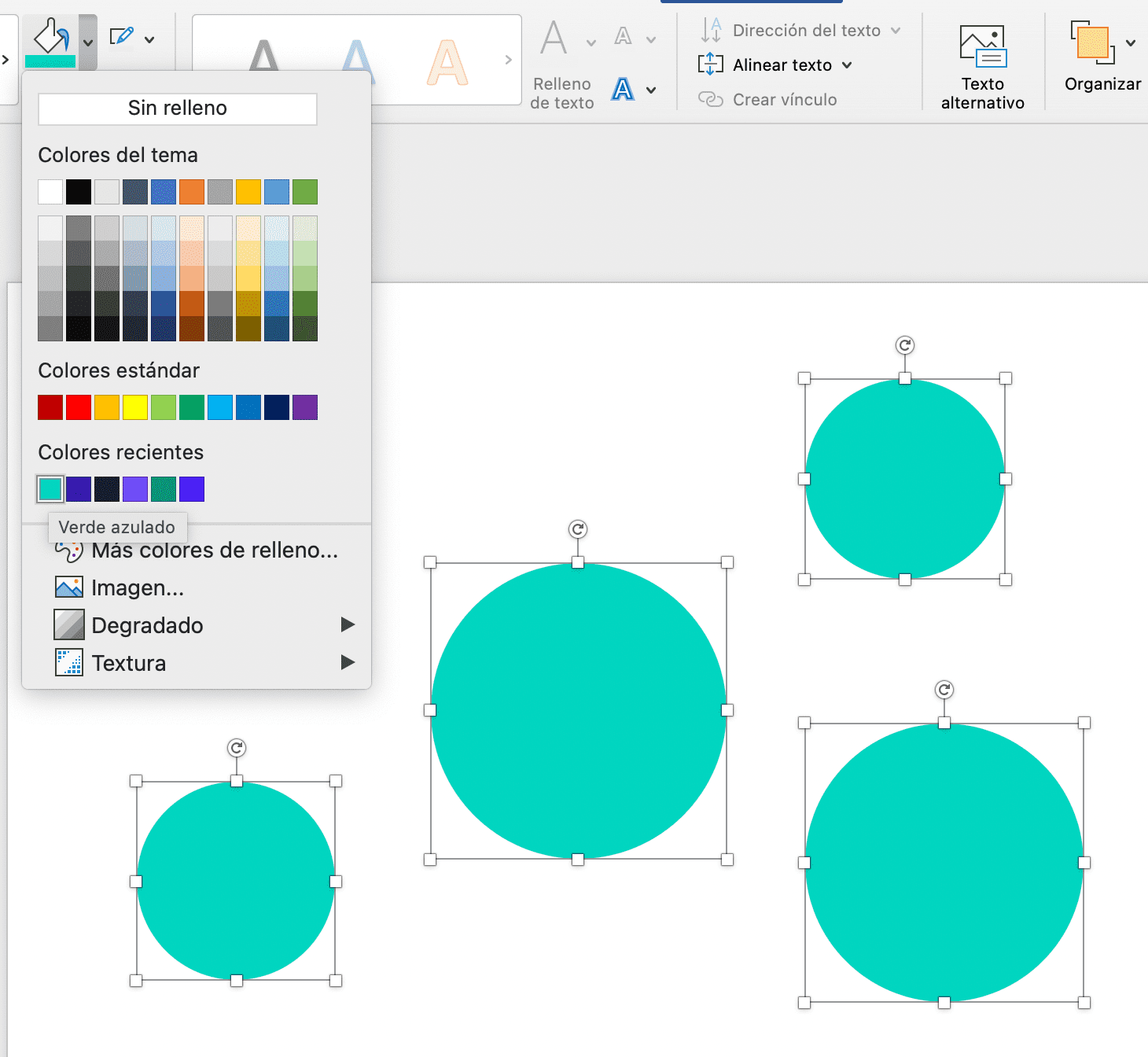
10. Utiliza círculos de distintos tamaños para colocar los insights más importantes y para diferenciar las ideas dentro del formato de lluvia de ideas de Word.
11. Ingresa a la opción “Insertar”; selecciona el botón de “Íconos”.
Usa los íconos que puedan expresar mejor tus ideas creativas y que, por supuesto, refuercen los conceptos de la lluvia de ideas.
![]()
12. Nuevamente, ve hacia “Insertar” > Formas > Escoge un tipo de flecha para unir los insights más importantes al tema principal de la lluvia de ideas.
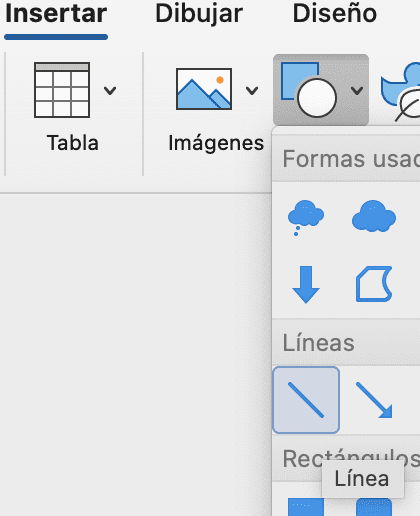
13. Luego, agrega un cuadro de texto para colocar la información en cada círculo del formato de lluvia de ideas.
14. Dale clic derecho al cuadro para ajustar el texto y escoge la opción “Delante de texto”, así será más fácil moverlo dentro del brainstorming o lluvia de ideas.
15. Finalmente, ve agregando toda la información, los íconos y los círculos u otras formas geométricas que necesites para realizar tu lluvia de ideas en Word de forma ordenada.
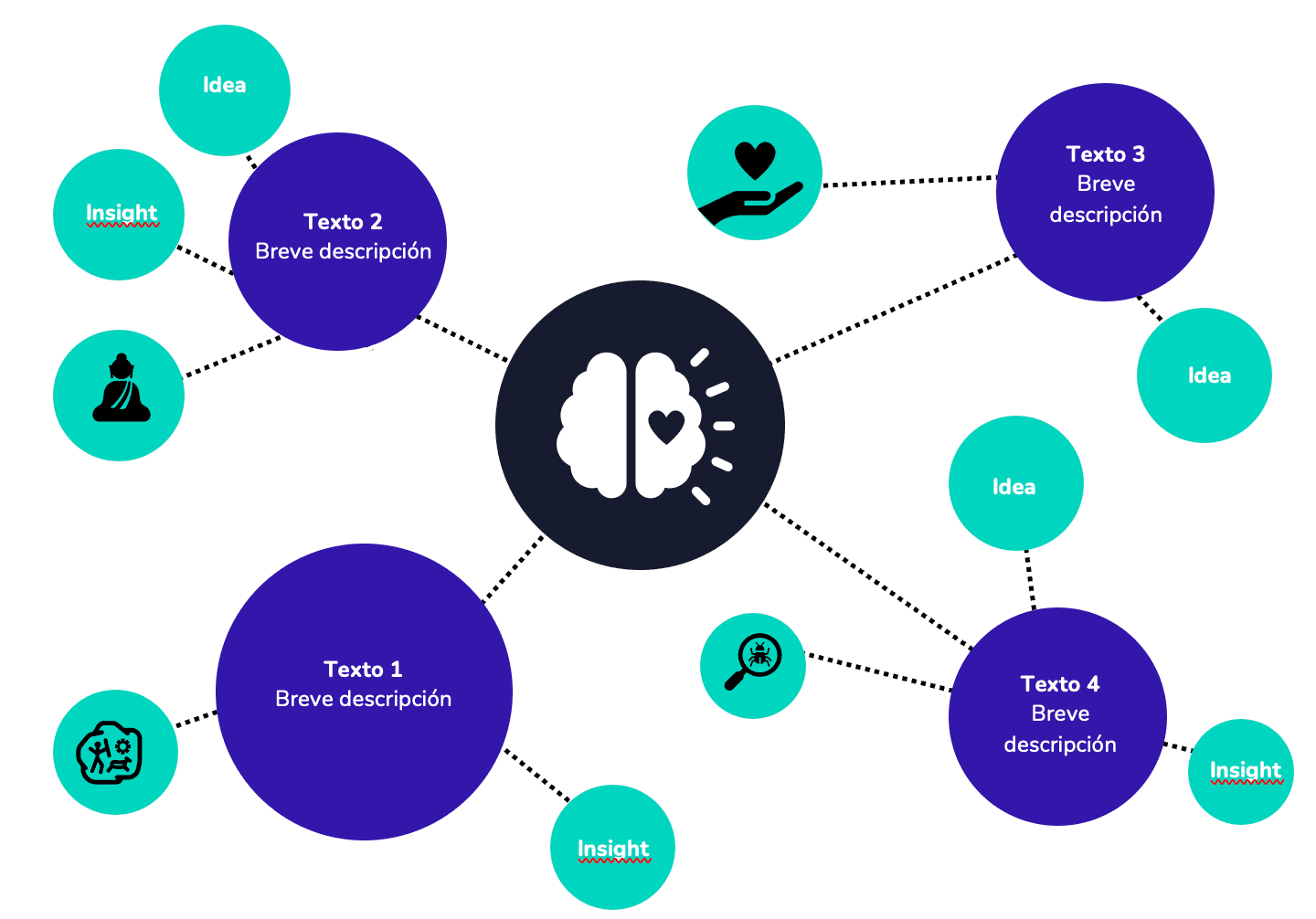
¡Listo! Has aprendido cómo hacer una lluvia de ideas en Word manualmente. Aunque este proceso es más largo, al ser más personalizable, funcionará muy bien para potenciar tus habilidades artísticas. Síguelo para armar un diseño increíble.
Plantillas para hacer una lluvia de ideas en Word
Uno de los encantos de aprender cómo realizar una lluvia de ideas en Word es la rapidez y practicidad que implica el proceso. Aunque los procedimientos que has revisado hasta aquí no toman mucho tiempo, en este apartado, queremos brindarte una alternativa que te sacará de cualquier apuro.
Si no quieres preocuparte por el diseño de tu próximo diagrama, pues prefieres concentrar tus esfuerzos en la generación de ideas para tu proyecto, estas plantillas de ideas en Word para descargar serán tus principales aliadas.
En este recurso, encontrarás 3 opciones para realizar un brainstorming:
- Una plantilla para hacer una lluvia de ideas en Word utilizando el formato SmartArt.
- Una plantilla creativa para hacer una lluvia de ideas en Word.
- Una plantilla manual para lluvia de ideas en Word.
➤ Descarga nuestras plantillas para hacer una lluvia de ideas en Word

¡Felicidades! Ahora ya sabes cómo hacer una lluvia de ideas en Word paso a paso. Además, tienes a la mano las mejores plantillas gratis para hacer una lluvia de ideas en Word, las cuales, sin duda, acelerarán tu proceso creativo en gran medida.
Recuerda que esta es una de las técnicas para generar equipos creativos más eficientes del momento, así que, además de practicarla siempre que puedas, te recomendamos inscribirte en nuestro curso de brainstorming efectivo para tener mejores resultados.
Sigue explorando el mundo creativo con estas aplicaciones para hacer lluvias de ideas y con nuestros cursos de creatividad.
¡Mucha suerte!